Como proteger intervalos diferentes com senhas diferentes no Excel?
Em geral, uma planilha protegida possui uma senha. No entanto, em alguns casos especiais, você pode querer que haja senhas diferentes para proteger intervalos diferentes em uma planilha protegida. Agora eu vou te mostrar como definir várias senhas para intervalos diferentes em uma única planilha.
Proteja intervalos diferentes com senhas diferentes
 Proteja intervalos diferentes com senhas diferentes
Proteja intervalos diferentes com senhas diferentes
Para proteger intervalos diferentes com senhas diferentes, você precisa aplicar o recurso Permitir que os Usuários Editem Intervalos no Excel.
Antes de definir as senhas, a planilha não pode estar protegida.
1. Abra a planilha e clique em Revisão > Permitir que os Usuários Editem Intervalos, veja a captura de tela:

2. Na caixa de diálogo que aparece, clique no botão Novo para especificar um intervalo para o qual deseja definir uma senha.
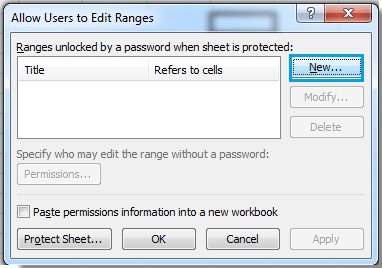
3. E na caixa de diálogo Novo Intervalo, especifique o título do intervalo e a escala do intervalo, insira uma senha e clique em OK. Em seguida, uma caixa de diálogo Confirmar Senha será exibida para digitar novamente a senha. Veja as capturas de tela:

4. Após digitar novamente a senha na caixa de diálogo Confirmar Senha, clique em OK, e ela retorna à caixa de diálogo Permitir que os Usuários Editem Intervalos, onde você pode repetir as etapas acima para definir senhas para intervalos diferentes.

5. E após a configuração, você pode clicar em Proteger Planilha na caixa de diálogo Permitir que os Usuários Editem Intervalos e clicar no botão OK na nova caixa de diálogo Proteger Planilha. Veja a captura de tela:
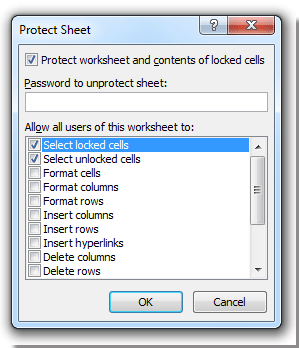
Artigos Relacionados:
Melhores Ferramentas de Produtividade para Office
Impulsione suas habilidades no Excel com Kutools para Excel e experimente uma eficiência incomparável. Kutools para Excel oferece mais de300 recursos avançados para aumentar a produtividade e economizar tempo. Clique aqui para acessar o recurso que você mais precisa...
Office Tab traz interface com abas para o Office e facilita muito seu trabalho
- Habilite edição e leitura por abas no Word, Excel, PowerPoint, Publisher, Access, Visio e Project.
- Abra e crie múltiplos documentos em novas abas de uma mesma janela, em vez de em novas janelas.
- Aumente sua produtividade em50% e economize centenas de cliques todos os dias!
Todos os complementos Kutools. Um instalador
O pacote Kutools for Office reúne complementos para Excel, Word, Outlook & PowerPoint, além do Office Tab Pro, sendo ideal para equipes que trabalham em vários aplicativos do Office.
- Pacote tudo-em-um — complementos para Excel, Word, Outlook & PowerPoint + Office Tab Pro
- Um instalador, uma licença — configuração em minutos (pronto para MSI)
- Trabalhe melhor em conjunto — produtividade otimizada entre os aplicativos do Office
- Avaliação completa por30 dias — sem registro e sem cartão de crédito
- Melhor custo-benefício — economize comparado à compra individual de add-ins